LinkedIn: Як заблокувати/розблокувати людей

Дізнайтеся, як ефективно заблокувати чи розблокувати користувачів на LinkedIn з нашими зрозумілими інструкціями.
Вас цікавить безперервна та без відволікань сторінка, налаштована в Документах Google, яка зручна для читання, запису та співпраці? Ви повинні спробувати Google Docs Pageless сьогодні!
Оскільки все більше домогосподарств і офісів відмовляються від паперового паперу, намагаючись зберегти навколишнє середовище або мінімізувати витрати на щомісячний бюджет, хмарні програми для обробки текстів, такі як Google Docs, перемагають.
Люди діляться більшою кількістю файлів Google Docs через обмін посиланнями Google Driver, а не друкують документи та надсилають їх поштою через USPS.
Із зростанням частки ринку Google Docs і зростаючою потребою в більш продуктивній роботі Google також додає приголомшливі функції до цієї чудової програми, як-от вбудовані емодзі, розкривні списки, керування проектами, шаблони для планшетів і багато іншого.
Одним із останніх і свіжих доповнень є Google Docs Pageless для цілеспрямованого читання, запису та створення вмісту. Дочитайте до кінця, щоб стати експертом у цій новій функції Google Docs, яка зненацька здивувала Microsoft Word або LibreOffice Writer.
Читайте також: Як швидше друкувати за допомогою функції Speech-to-Text
Що таке Документи Google без сторінок?
Стандартні програми для обробки текстів, які ми бачили до сьогодні, виглядають приблизно так само. Перед екраном є місце для письма розміром A4 або Letter із полями розміром один дюйм з усіх чотирьох сторін.
Крім того, між двома сторінками є розриви сторінок. Не кажучи вже про інші властивості друку, як-от верхній, нижній колонтитул, номер сторінки та абзаци текстів у стовпцях.
Однак Google змінює тенденцію! Він представив формат Pageless для написання статей у Google Docs. це ще не все! Ви можете додавати широкоформатні зображення, таблиці тощо з інших джерел, не створюючи жахливого вигляду.
Крім того, замість тісного простору для письма та непотрібних відволікань, нове простір для письма повністю біле або фонового кольору, який ви хочете.
Крім того, ви отримуєте нескінченне відчуття, схоже на дошку. Ви можете запросити членів команди для співпраці безпосередньо в Документах Google і перенести будь-який вміст у Документи без шкоди для його безперервності.
Звичайні засоби обробки текстів легше відображають елементи друку. Ви отримуєте чітке уявлення про те, що пишете, і це буде вихід на папері.
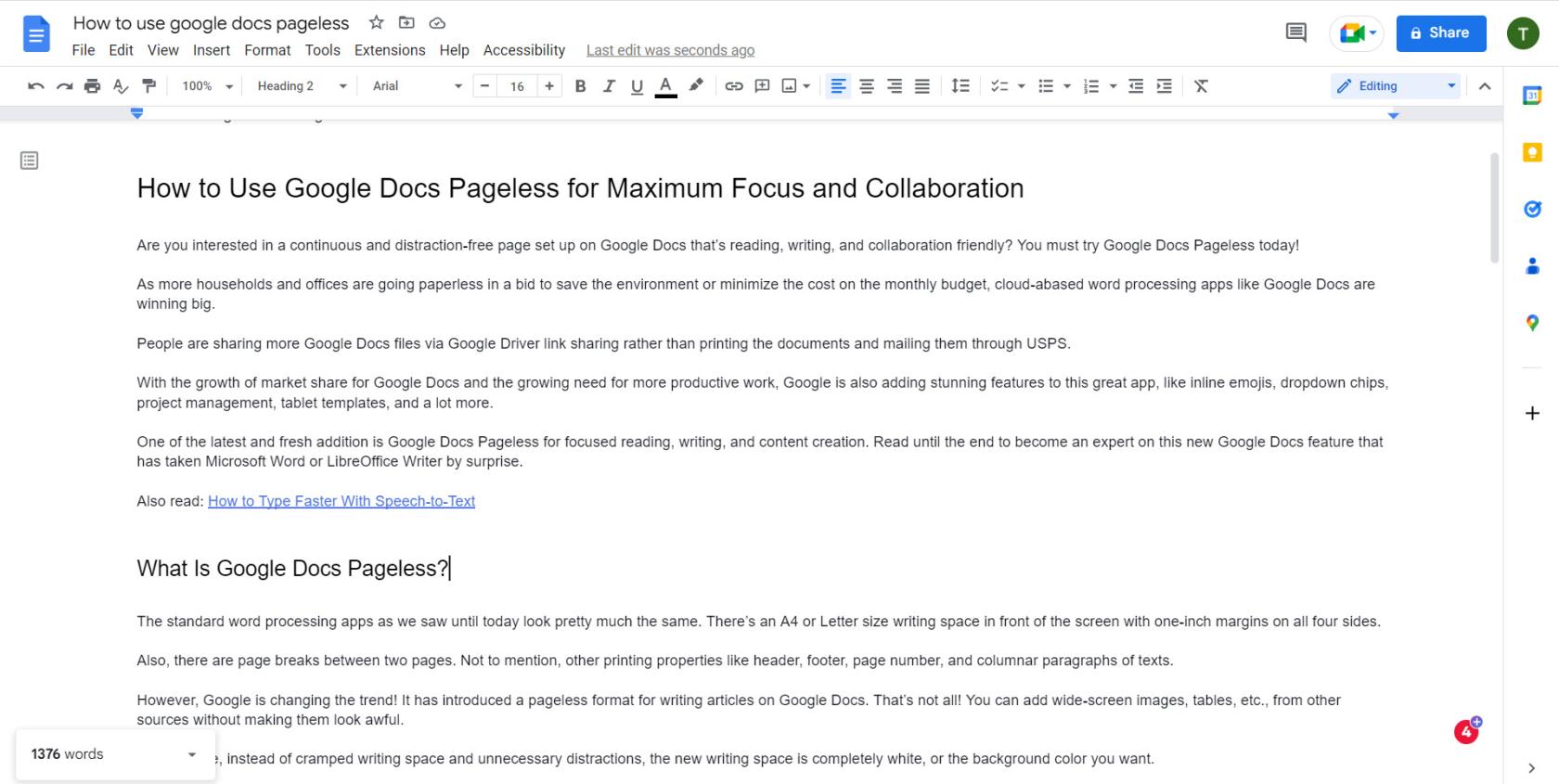
Знімок екрана Google Docs Pageless
Оскільки впровадження хмарних технологій усуває потребу друкувати документи для використання в офісі, вдома чи в школі, Google Docs Pageless — це новий формат створення вмісту в Інтернеті.
Тепер, коли ви з’ясували, що таке ажіотаж щодо безсторінкових документів Google, дізнайтеся, як отримати цю функцію у своїх файлах документів Google нижче:
Як зробити Документи Google безсторінковими в Інтернеті
Налаштування безсторінкових документів Google справді легко в Інтернеті чи на Chromebook, і ось інструкції, які ви повинні дотримуватися:
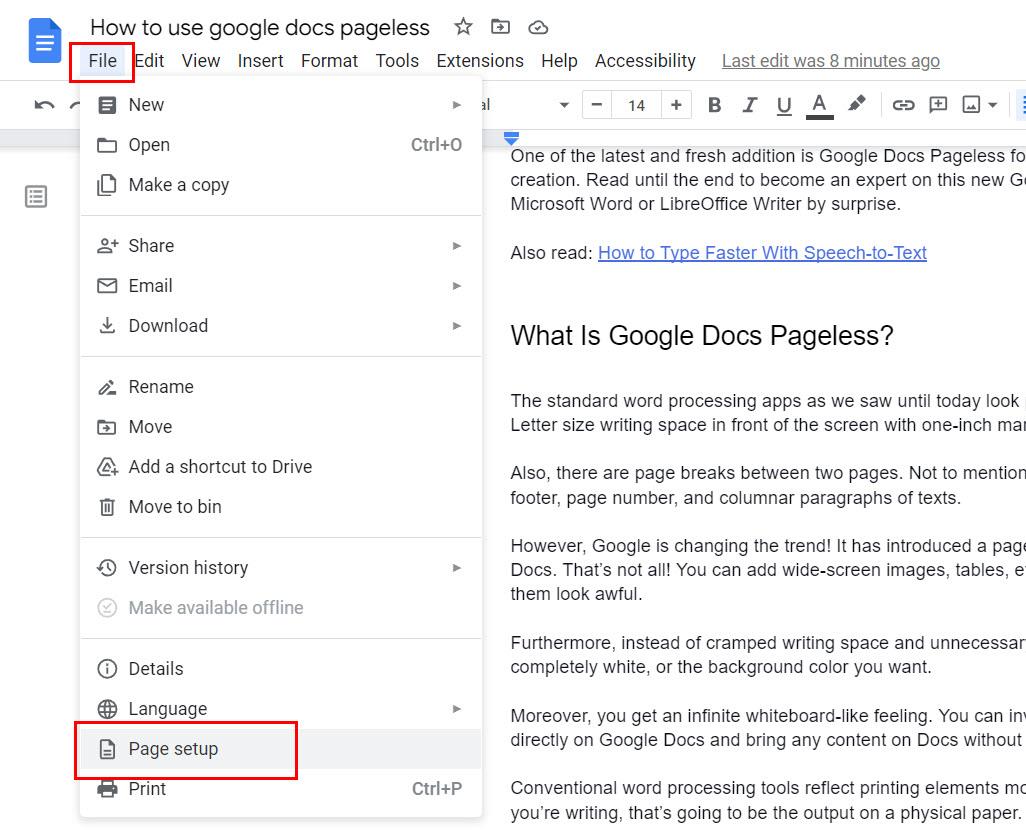
Меню налаштування сторінки Google Docs

Як зробити Документи Google безсторінковими в Інтернеті
Ви можете зробити Документи Google без сторінки за умовчанням для написання та читання в Документах Google у своєму обліковому записі Google, просто натиснувши кнопку Установити за умовчанням на вкладці Без сторінок.
Якщо ви бажаєте перемкнути всі Документи Google на Диску Google на безсторінкові Документи Google, просто відкрийте кожен документ і виконайте наведені вище дії.
Зауважте, що ви більше не отримуватимете наведені нижче елементи Документів Google, якщо перейдете на формат без сторінок Документів Google. Однак, коли ви повернетеся до формату сторінок документів Google, ви отримаєте ці компоненти, якщо вони були доступні в оригінальному документі:
Читайте також: Документи Google: як використовувати розриви сторінок
Як перейти на Google Docs без сторінок на iPad або iPhone
Якщо ви шанувальник пристроїв iOS, таких як iPad і iPhone, але все ще любите використовувати Google Docs в операційній системі Apple, Google вас не розчарує. Функція Pageless доступна також для програми Google Docs для iOS, і ось як активувати цей режим перегляду на iPad:
Як зробити Pageless у Google Docs на Android
Стиль написання та читання без сторінок у Google Docs також доступний для планшетів і смартфонів Android. Ось як ви можете активувати Pageless для Google Docs:
Як змінити ширину тексту в Документах Google без сторінки
Увійшовши в середовище без сторінок, ви можете побачити, що всі тексти, які ви вводите, усе ще знаходяться в центрі екрана. Зліва і справа є порожні сторінки. Єдина відмінність, яку ви можете побачити, — це повністю білий екран або вибраний колір фону.
Тоді в чому особливість Pageless?
Особливістю є функція ширини тексту. Виберіть будь-який із наведених нижче варіантів.
Як вибрати будь-який із цих варіантів ширини тексту? Досить просто, якщо виконати такі кроки:
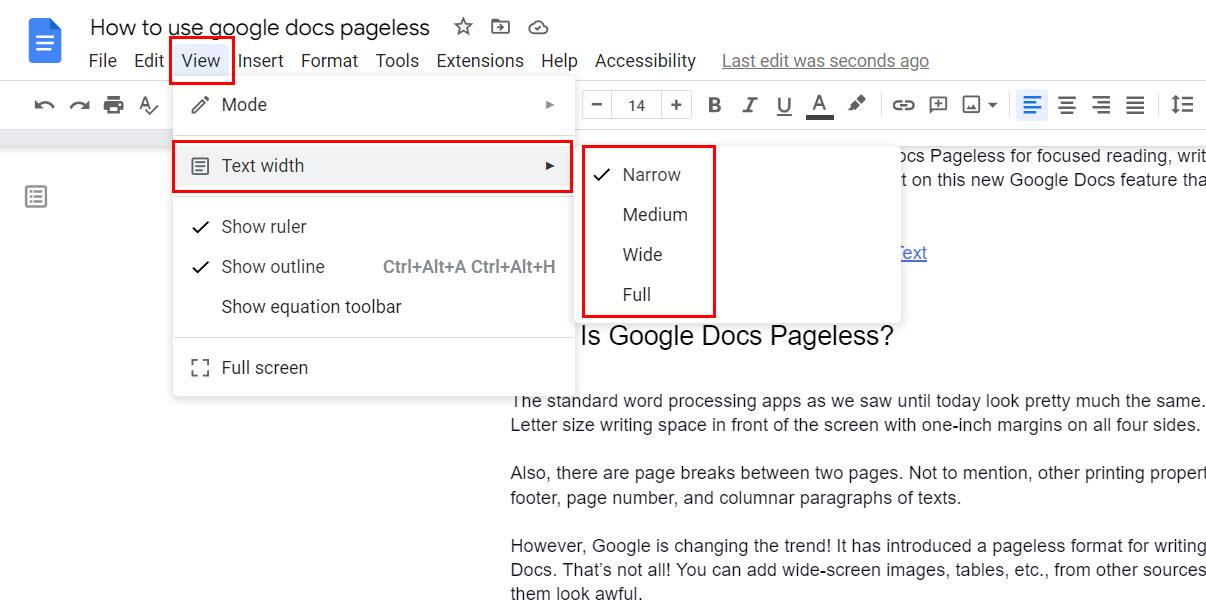
Використовуйте вкладку «Перегляд», щоб отримати параметр ширини тексту в Документах Google
Крім того, ви можете виконати такі дії:
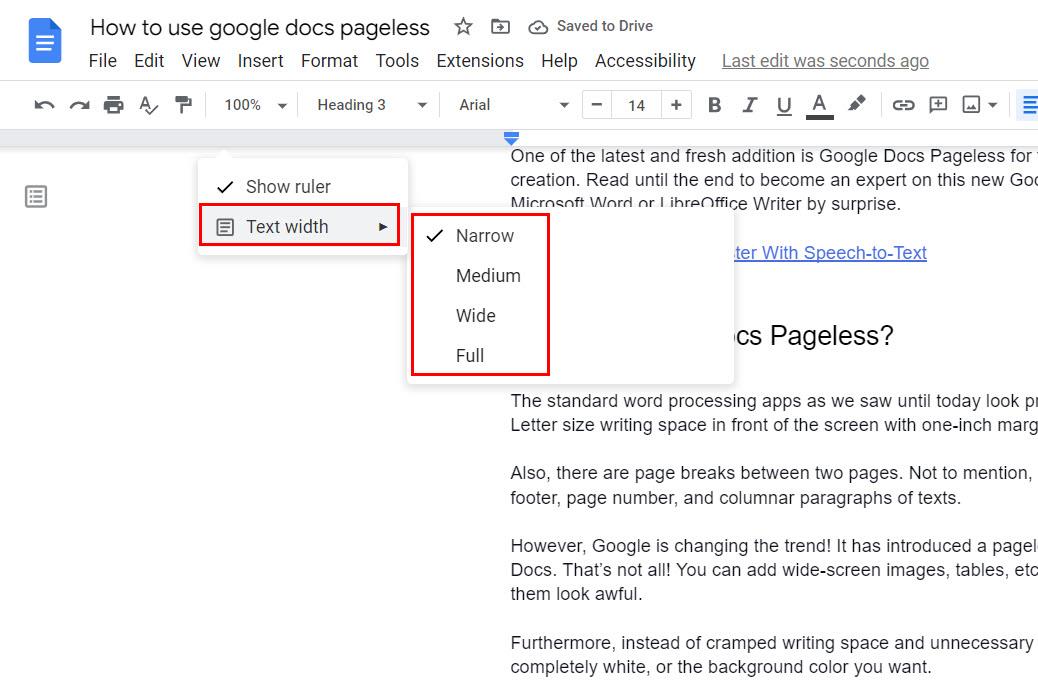
Використовуйте функцію ширини тексту в Документах Google без сторінок
Як змінити колір фону в Документах Google без сторінки
Не подобається білий фон у вашому файлі Google Docs у форматі Pageless? Нічого страшного! Тепер ви можете змінити колір тла за кілька простих кроків, як описано тут:
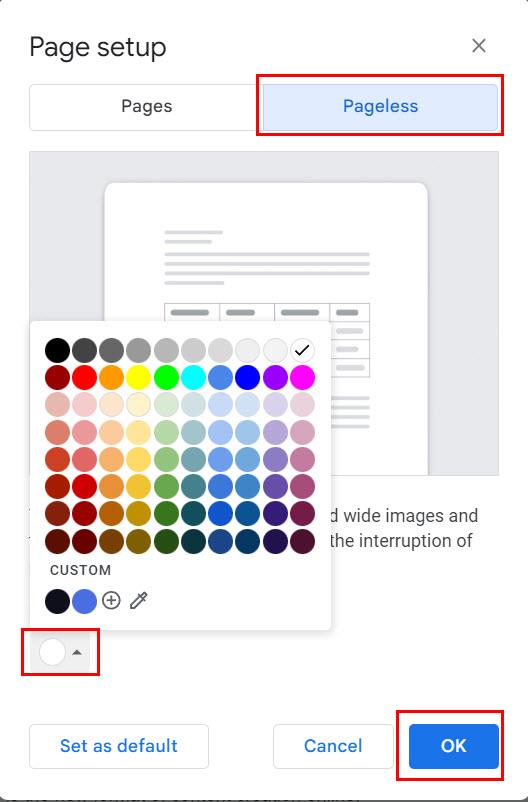
Змініть колір фону в Документах Google
Документи Google без сторінки: поширені запитання
Що таке Pages проти безсторінкових документів Google?
Pages – це формат Google Docs для друку. Під час написання вмісту в режимі «Сторінки» ви завжди бачите, як буде виглядати кінцевий фрагмент, коли ви роздрукуєте його на папері A4 або будь-якого іншого розміру.
Навпаки, Pageless — це нескінченний режим написання та спільної роботи над вмістом Google Docs. Тут ви можете додавати широкі таблиці з Google Таблиць і імпортувати широкоформатні зображення без спотворення перегляду.
Pageless пропонує більше зосередитися на написанні та читанні порівняно з форматом Pages.
Чому Документи Google не мають сторінок?
Формат Pages Google Docs більше підходить для поліграфічної промисловості. Навпаки, режим Pageless ідеально підходить для хмарного обміну. Крім того, команди дизайнерів і розробників вмісту можуть обдумати нескінченний документ Google Docs, а не купувати програму для цифрової дошки.
Висновок
Отже, це майже все, що вам потрібно знати, щоб стати майстром Pageless у Google Docs. Тепер ви можете створювати більше вмісту або легко співпрацювати з віддаленими колегами в Документах Google.
Повернутися до старого формату також легко. Просто виконайте наведені вище дії та виберіть «Сторінки» замість «Без сторінок» у меню «Налаштування сторінки» Документів Google.
Тепер спробуйте функцію Pageless і прокоментуйте свій досвід написання та читання нижче.
Далі дізнайтеся, як порівнювати документи в Документах Google .
Дізнайтеся, як ефективно заблокувати чи розблокувати користувачів на LinkedIn з нашими зрозумілими інструкціями.
Дізнайтеся, як приховати свою активність на Facebook, щоб інші не бачили, за ким ви стежите. Відкрийте налаштування конфіденційності та захистіть свою інформацію.
Дізнайтеся, як приховати своє прізвище у Facebook за допомогою налаштувань мови та конфіденційності для збереження вашої анонімності.
Дізнайтеся, як вирішити проблему «Відео на Facebook не відтворюється» за допомогою 12 перевірених методів.
Дізнайтеся, як додати фігури в Google Docs за допомогою Google Drawings, зображень та таблиць. Використовуйте ці методи для покращення ваших документів.
Google Таблиці є чудовою альтернативою дорогим програмам для підвищення продуктивності, як-от Excel. Наш посібник допоможе вам легко видалити лінії сітки з Google Таблиць.
Дізнайтеся, чому YouTube не зберігає вашу історію переглядів і як можна це виправити. Вимкніть блокувальник реклами та перевірте інші рішення для відновлення історії.
Дізнайтеся, як налаштувати дзеркальне відображення веб-камери в Zoom для природного вигляду вашого відео під час дзвінків.
У Twitter у вас є два способи ідентифікувати себе: за допомогою ідентифікатора Twitter і відображуваного імені. Дізнайтеся, як правильно змінити ці дані для кращого використання Twitter.
Якщо ваша PlayStation 5 перегрівається, дізнайтеся 6 ефективних способів охолодження для запобігання пошкодженням.








